我们生活中经常会使用u盘来存储传输文件,这样既快又便捷,但是有的人发现自己u盘保存的文件打不开,显示出现文件错误,这该怎么修复呢?今天小编就来分享一下U盘出现文件错误的解决办法!
方法如下
1、右键点击硬盘然后选择属性。
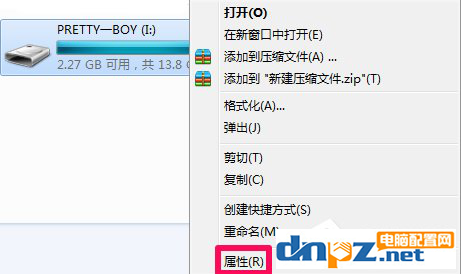
2、在属性中选择工具-开始检查,我们来检查驱动器中的错误。
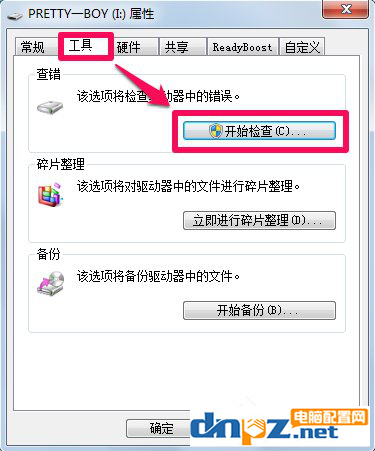
3、系统默认勾选自动修复文件系统错误,这种检查修复比较快。同时我们还可以勾选扫描并尝试修复坏扇区,这种相对比较慢,但是能够修复一下坏扇区,勾选完点击开始。
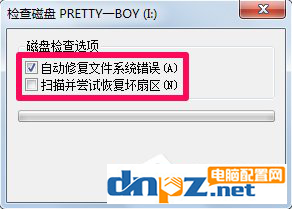
4、等待扫描完成后点击关闭就完成自动修复文件系统错误了。
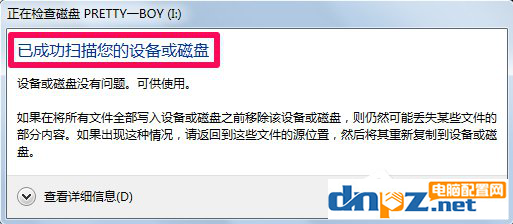
总结:我们打开U盘的属性,然后点工具的检查错误,选择自动修复文件系统错误就可以正常打开U盘文件了!
方法如下
1、右键点击硬盘然后选择属性。
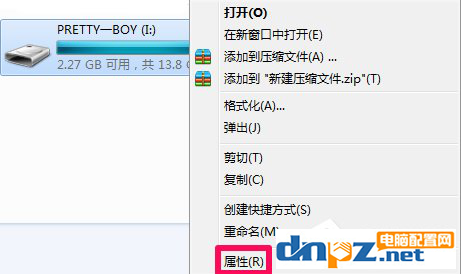
2、在属性中选择工具-开始检查,我们来检查驱动器中的错误。
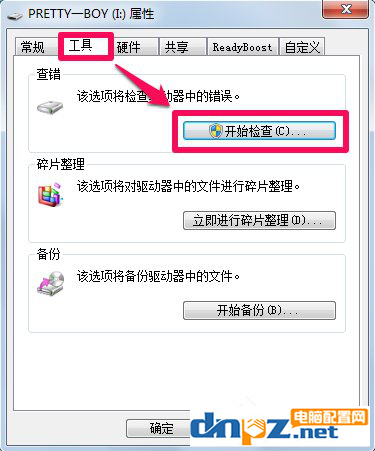
3、系统默认勾选自动修复文件系统错误,这种检查修复比较快。同时我们还可以勾选扫描并尝试修复坏扇区,这种相对比较慢,但是能够修复一下坏扇区,勾选完点击开始。
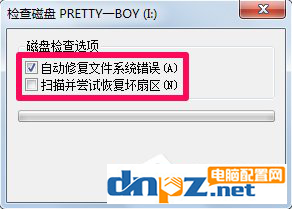
4、等待扫描完成后点击关闭就完成自动修复文件系统错误了。
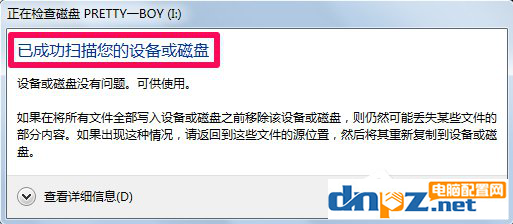
总结:我们打开U盘的属性,然后点工具的检查错误,选择自动修复文件系统错误就可以正常打开U盘文件了!
- 如何修复ChatGPT登录错误(chatgpt登录错误解决方法)
- 怎样找回电脑已删除的视频文件(怎么找回手机里删掉的相册和视频)
- 电脑操作系统64位系统真的比32位系统快吗?
- 推荐一个像mac系统外观那么漂亮的windows操作系统
- 黑苹果系统安装教程[网上所有的教程都没有他详细]
- win11更改文件默认存储位置 windows11如何设置文件储存位置?
- windows.old是什么文件?怎么删除Windows.old?
- 笔记本电脑怎么能进行系统还原?
- win10电脑的hosts文件可以修改吗?
- win10系统的开机密码不记得如何处理?
- win7电脑怎么能删除信任安装的文件?
- 电脑文件后缀名如何设置显示?
















